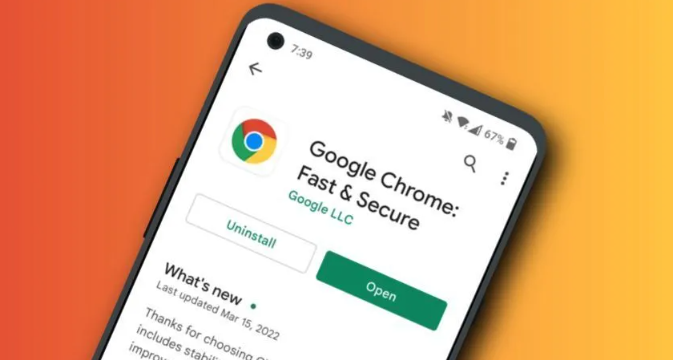教程详情
当你在使用谷歌浏览器时,可能会遇到无法打开网页的情况。这种问题可能由多种原因引起,比如网络连接问题、浏览器设置错误、浏览器缓存过多等。面对这种情况,不必惊慌,通过一些简单的步骤,我们可以逐一排查并解决这个问题。本文将为你介绍一些常见的解决方法,帮助你快速找出原因并恢复谷歌浏览器的正常使用。通过以下步骤,你可以轻松解决谷歌浏览器无法打开网页的问题。

1. 检查网络连接
首先,确保你的设备已经连接到互联网。如果你使用的是无线网络,尝试重启路由器,或者将设备靠近路由器,以确保信号强度。如果是有线连接,检查网线是否插好,并确保网络正常工作。
2. 清理浏览器缓存和历史记录
缓存和历史记录堆积过多也可能导致网页无法加载。在谷歌浏览器中,点击右上角的“三个点”按钮,选择“更多工具”>“清除浏览数据”,在弹出的窗口中,勾选“缓存的图片和文件”以及“浏览历史记录”,然后点击“清除数据”。这将帮助解决因缓存过多引起的加载问题。
3. 禁用浏览器扩展程序
某些浏览器扩展程序可能与网页加载发生冲突。你可以尝试禁用所有扩展,方法是点击右上角的“三个点”按钮,选择“更多工具”>“扩展程序”,然后逐一禁用所有扩展程序,重启浏览器再尝试打开网页。如果网页正常打开,说明是某个扩展程序导致了问题。你可以逐个启用扩展,以找到问题所在。
4. 检查防火墙和安全软件设置
有时,防火墙或安全软件可能会阻止谷歌浏览器访问网页。检查你的防火墙和安全软件设置,确保它们没有错误地阻止浏览器的网络连接。你可以暂时禁用防火墙或安全软件,再尝试访问网页,看是否能够解决问题。
5. 更新谷歌浏览器
如果你的谷歌浏览器版本较旧,可能会导致兼容性问题或加载错误。点击右上角的“三个点”按钮,选择“帮助”>“关于谷歌浏览器”,查看是否有更新。如果有更新,点击“更新”按钮进行更新。更新完成后,重新启动浏览器,检查网页是否可以正常加载。
6. 重新设置网络设置
如果网络连接正常但仍无法打开网页,可能是网络设置问题。你可以尝试重置网络设置。在“设置”中,找到“网络和Internet”选项,选择“网络重置”,然后点击“重置网络”。这将恢复默认的网络配置,解决由于网络设置错误引起的问题。
7. 检查DNS设置
有时,DNS服务器出现问题也会导致网页无法加载。你可以尝试更换DNS服务器,使用谷歌公共DNS。进入“网络设置”,找到当前连接的网络,点击“属性”,然后修改DNS服务器地址为“8.8.8.8”和“8.8.4.4”。修改后保存设置,再次尝试打开网页。
通过上述步骤,你可以逐一排查并解决谷歌浏览器无法打开网页的问题。如果问题依然存在,建议访问谷歌浏览器官网查看更多的支持信息,或者寻求专业的技术帮助。